2025-01-19 15:09:02来源:sxtmmc 编辑:佚名
在日常编程工作中,代码编辑器的选择对提高工作效率至关重要。visual studio code(简称vscode)是一款非常受欢迎的开源代码编辑器,它提供了丰富的功能和插件支持,使得开发过程更加高效便捷。本文将详细介绍如何在vscode中设置编码格式,帮助开发者们更好地管理和优化他们的代码环境。
编码格式是指计算机用来表示字符的方式,常见的编码格式包括utf-8、gbk等。不同的编程语言和平台可能要求使用特定的编码格式。正确设置编码格式可以避免乱码问题,确保代码能够正确解析和运行。

在多语言环境下工作时,不同文件可能使用不同的编码方式。如果不正确设置编码格式,可能会导致中文乱码或符号显示异常等问题。因此,在处理多种语言文本时,正确配置编码格式是十分必要的。
1. 打开vscode。
2. 点击右下角的状态栏中的“编码”选项。
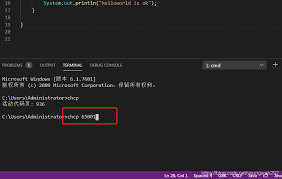
3. 在弹出菜单中可以看到当前文件使用的编码格式。
1. 打开一个文件。
2. 在右下角点击当前显示的编码格式(如utf-8)。
3. 选择一个新的编码格式,例如gbk。
4. 如果需要将文件保存为新的编码格式,请选择“通过编码重新打开”。
1. 打开vscode的设置界面(可以通过`ctrl + ,`快捷键或者菜单栏中的`文件 > 首选项 > 设置`访问)。
2. 在搜索框中输入“files.encoding”。
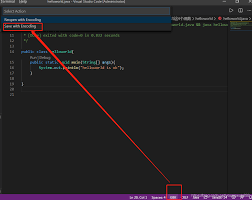
3. 在右侧的编辑框中选择你希望设置为默认的编码格式,比如`utf8`。
vscode支持安装插件来实现自动检测和转换编码的功能。你可以通过以下步骤安装相关插件:
1. 打开扩展市场(可以通过左侧活动栏的扩展图标进入)。
2. 搜索“encoding selector”或类似关键词。
3. 安装评分较高的插件后,根据插件说明进行配置即可。
通过以上步骤,你应该已经掌握了如何在vscode中设置和管理编码格式。合理地设置编码格式不仅能够避免乱码问题,还能提升你的开发体验。希望本文对你有所帮助!